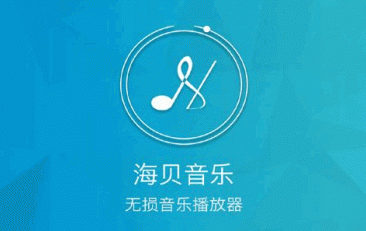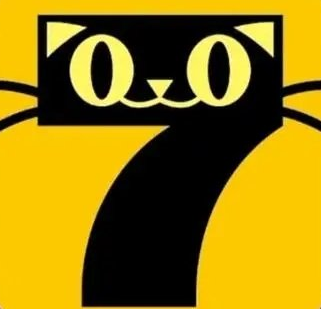win10系统更新以后,有时候用户们运气不好的话,会遇到各种各样的问题,其中有个问题就是win10更新后无法上网了,这个问题需要怎么解决呢,快来看看详细的教程吧~
方法一:
1、首先按下“win+X”键,选择“控制面板”。

2、将查看方式更改为“小图标”找到“疑难解答”选项进入。

3、在“网络和Internet”下面选择第一项“连接到Internet”。

4、点击下一步进行网络问题诊断。

方法二:
1、按下“Win+x”组合键,选择“命令提示符(管理员)”打开。

2、然后直接输入:netsh winsock reset,按下回车键来进行网络的重置。

方法三:
1、按下“win+X”组合键,进入“控制面板”中。

2、然后找到“网络和共享中心”并进入。

3、点击左侧的“更改适配器设置”。

4、右键点击网络连接,选择属性。

5、找到并双击打开“internet协议版本6”。

6、勾选“使用下面的DNS服务器地址”,在“首选DNS服务器中输入4.2.2.1”,“备用DNS服务器中输入4.2.2.2”,点击确定。